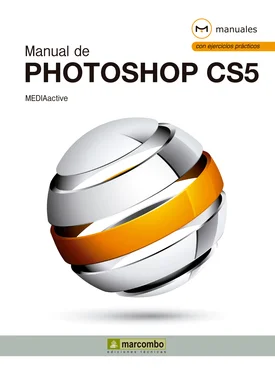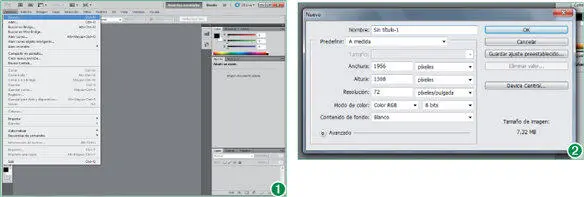1 ...7 8 9 11 12 13 ...25 
Otra forma de visualizar en Photoshop una imagen abierta en Bridge es haciendo doble clic sobre dicha imagen.
22Al pasar a Photoshop, Bridge continúa abierto en segundo plano. Para volver a él, recurra a la Barra de tareas del equipo. (24)
23Terminaremos esta lección cerrando el explorador de archivos de Adobe. Para ello, despliegue el menú Archivoy haga clic sobre el comando Salirpara volver a Photoshop. (25)
Si utiliza la opción Volver a Adobe Photoshopdel menú Archivoo la combinación de teclas Ctrl + Alt + O, Adobe Bridge continuará abierto en segundo plano.
Gestión de imágenes
Introducción
Antes de empezar a trabajar con el retoque y la manipulación de imágenes en Photoshop resulta de gran ayuda y utilidad conocer ciertos aspectos relacionados con la gestión previa de documentos. Entre estos aspectos se encuentra la creación y la apertura de archivos o los cambios de formato, color, visualización o dimensiones de las imágenes. Todas estas acciones se describen con todo detalle en las diferentes lecciones de este apartado.
Aunque resulta más habitual abrir imágenes existentes, es decir, procedentes de una cámara digital o almacenadas en el equipo, para su retoque y manipulación en el programa, también resulta útil saber cómo crear nuevos documentos sobre los cuales insertar todo tipo de elementos: trazos, textos o imágenes, por ejemplo. La creación de archivos, junto con la apertura se tratan en la primera lección de este apartado.

El proceso para la creación de nuevos documentos en Photoshop permite especificar, además del nombre del nuevo archivo, las dimensiones, la resolución, el color e, incluso, el color de fondo.
Los cambios de modo de color de las imágenes en Photoshop se llevan a cabo desde el menú Imagen, concretamente desde el comando Modo. Normalmente, las imágenes se encuentran en modo RGB.
En cuanto al formato y el color de las imágenes, la segunda lección de este apartado trata de mostrar las diferencias entre los distintos formatos disponibles y, sobre todo, las posibilidades relacionadas con los cambios de color de las imágenes. Así, en esta lección el lector tendrá la oportunidad de realizar modificaciones sobre los colores de una imagen existente, consiguiendo resultados de los más espectaculares, todo ello siguiendo un proceso muy sencillo.

El modo visualización de pantalla entera disponible en Photoshop permite al usuario visualizar la imagen sobre un fondo negro, libre de paneles y barras de herramientas.
Gracias al comando Organizar documentosincluido en la Barra de la aplicación, la organización de imágenes resulta realmente intuitiva.
Jugar con la visualización de una imagen también resulta importante en Photoshop, puesto que permite trabajar con el máximo detalle sobre zonas concretas de las imágenes cuando más se necesita. También el almacenamiento de imágenes es tratado en una lección de esta apartado, concretamente en la cuarta; en dicha lección, se muestran todos los procedimientos que pueden llevarse a cabo en Photoshop para almacenar un documento y las diferencias que existen entre ellos.
El apartado termine con una lección dedicada a los distintos comandos para la visualización de distintas imágenes abiertas a la vez en el área de trabajo de Photoshop. De esta forma, es posible organizarlas en distintos mosaicos, cambiar la disposición en pestañas por las clásicas ventanas e, incluso, igualar el zoom y la ubicación de todas las imágenes abiertas , todo ello mediante un sencillísimo proceso.
Lección 5. Crear y abrir archivos
Adobe Photoshop permite crear documentos nuevos en blanco, denominados lienzos. Los lienzos le permitirán posteriormente ubicar una imagen para retocarla y manipularla. Los documentos nuevos muestran medidas predeterminadas que se pueden personalizar y un color de fondo también determinado. Las acciones que permiten crear un documento nuevo y abrir un archivo se llevan a cabo a través de las opciones del menú Archivo, desde Adobe Bridge o Mini Bridge, estudiado en la lección anterior, o bien utilizando los también conocidos atajos de teclado. Al crear un nuevo documento, éste tomará las medidas establecidas para la última creación; en sus manos está mantenerlas o, si lo prefiere, modificarlas.
En el cuadro de diálogo Nuevo, es preciso establecer las características principales para el nuevo lienzo, como son sus dimensiones (alto y ancho en centímetros, pulgadas, milímetros, puntos, picas y columnas), el tipo de color sobre el que se basará (RGB, escala de grises, mapa de bits, CMYK o Color lab) y el color que desee utilizar como fondo.
1En el primer ejercicio de este nuevo apartado del libro, aprenderá diferentes modos de abrir un archivo con Adobe Photoshop. Al acceder al programa, el área de trabajo se muestra vacía. Para empezar a trabajar, y según sus necesidades, podemos crear un nuevo lienzo o bien abrir un archivo existente. En primer lugar le mostraremos cómo crear un lienzo en blanco. Despliegue el menú Archivoy seleccione la opción Nuevo. (1)
2El programa muestra el cuadro de diálogo Nuevocon las opciones necesarias para especificar las dimensiones del nuevo archivo, la gama de colores que desea que tenga y, aunque se trate de un documento en blanco, con un fondo blanco, transparente o de color. Es interesante saber que puede crear un documento que coincida en anchura, altura, resolución, modo de color y profundidad de bits con los de cualquier imagen abierta; para ello, es preciso seleccionar el nombre de dicha imagen en la sección inferior del campo Predefinir. Otro aspecto importante es que si ha seleccionado y copiado previamente contenido de otra imagen en el Portapapeles, las dimensiones y la resolución de la nueva imagen se basan de forma automática en los datos copiados. Antes de aceptar el proceso, y siempre que lo necesite, puede guardar los ajustes como preestablecidos haciendo clic en el botón Guardar ajuste preestablecido. En esta ocasión, mantenga las opciones tal y como aparecen por defecto y pulse el botón OK. (2)
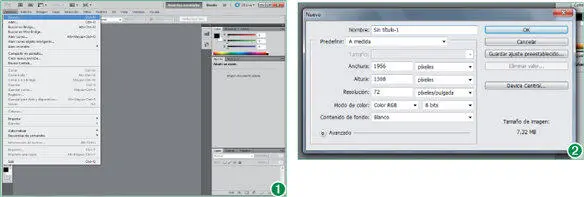
La combinación de teclas que abre el cuadro de diálogo Nuevoes Ctrl + N.
3El lienzo aparece dentro de una ventana con una pestaña en la que podrá visualizar las características principales del archivo: el nombre del documento, que, en esta ocasión y puesto que no hemos especificado ninguno, es Sin título-1, el porcentaje de zoom aplicado y, entre paréntesis, el modo de color, que por defecto, es RGB/8. Desde la versión CS4 de Photoshop, los diferentes documentos abiertos se distribuyen por el área de trabajo a modo de fichas, para poder navegar por ellos mucho más fácil y rápidamente que en versiones anteriores de la aplicación. Puesto que no utilizaremos por el momento el nuevo documento en blanco, pulse el botón de aspa de su pestaña para cerrarlo. (3)
Читать дальше